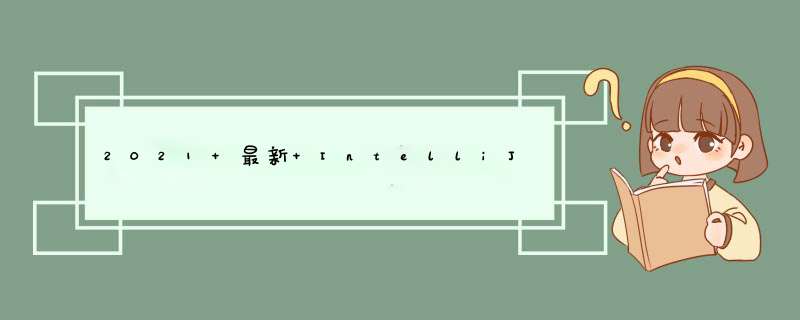
- 一、 Git
- 0. Git下载,安装
- 0.1.下载
- 0.2.安装
- 1.IDEA集成 Git
- 1.1 打开IDEA 找到这个页面 点击这里导入本地Git
- 1.2 找到本地Git 的cmd目录下面的git.exe,然后点击OK
- 1.3 点击test 之后 ,提示如下界面,表示配置成功
- 二、GitHub
- 1.官网注册账号
- 1.1输入 用户名 邮箱 建议使用@163.com 或者@126.com 不要使用qq邮箱,建议密码和邮箱密码一致
- 1.2 验证
- 2. 稍微等一会加载然后,完成基础设置
- 2.1点击下方按钮完成配置
- 2.2 完成之后出现如下界面,需要完成邮箱验证
- 3 登录邮箱,完成注册验证
- 3.1 点击绿色按钮之后,输入邮箱,以及刚刚注册Github的密码,完成注册验证
- 4. 完成验证之后,再回浏览器刷新页面,就会自动登录完成
- 5. IDEA 登录 GitHub
- 5.1 授权登录
- 5.2 输入用户名/邮箱 以及密码完成登录验证
- 5.3 授权
- 5.4授权完成
- 6.登录完成界面如下
- 7.如果第五步提示如下界面
- 7.1 可以通过创建token登录
- 1.点击图像,然后点击settings
- 2.下一步,点击 开发者设置
- 3.选择最后一项
- 4.点击new
- 5. 输入名字,添加下面所有的权限
- 6.确认按钮
- 7.复制授权码
- 8.打开idea选择第二种登录方式
- 9.输入授权码
- 8.登录完成
- 三、Gitee
- 四、附加配置
- 修改idea终端为Git bash
官网下载地址:https://git-scm.com/download/win
0.2.安装傻瓜式安装,一路下一步
在Windows上使用Git,可以从Git官网直接下载安装程序,然后按默认选项安装即可。
安装完成后,在开始菜单里找到“Git”->“Git Bash”,蹦出一个类似命令行窗口的东西,就说明Git安装成功!
NANAN@DESKTOP-5M0CJRS MINGW64 /
$ git version
git version 2.30.0.windows.2
安装完成后,还需要最后一步设置,在命令行输入:
$ git config --global user.name "libin"
$ git config --global user.email "[email protected]"
因为Git是分布式版本控制系统,所以,每个机器都必须自报家门:你的名字和Email地址。你也许会担心,如果有人故意冒充别人怎么办?这个不必担心,首先我们相信大家都是善良无知的群众,其次,真的有冒充的也是有办法可查的。
注意git config命令的--global参数,用了这个参数,表示你这台机器上所有的Git仓库都会使用这个配置,当然也可以对某个仓库指定不同的用户名和Email地址。
选择这三个选项,
注意:不要关闭这个小d框,直接去浏览器授权即可
登陆Github网站生成
1.点击图像,然后点击settings 2.下一步,点击 开发者设置 3.选择最后一项 4.点击new 5. 输入名字,添加下面所有的权限 6.确认按钮 7.复制授权码 8.打开idea选择第二种登录方式 9.输入授权码 8.登录完成 三、Giteegitee输入用户名密码就可以完成登录,码云,就是方便!~
四、附加配置 修改idea终端为Git bash修改控制台shell路径:setting -> Tools -> Terminal -> Shell path,修改为git安装路径。
如果大家觉得还不错,点赞,收藏,分享,一键三连支持我一下~
欢迎分享,转载请注明来源:内存溢出

 微信扫一扫
微信扫一扫
 支付宝扫一扫
支付宝扫一扫
评论列表(0条)